
- •Введение
- •1. Основные сведение об ИПС «Гарант»
- •2. Элементы окна программы
- •2.1. Главное окно программы
- •2.2. Панель навигации
- •2.3. Панели инструментов
- •2.4. Основное окно
- •2.5. Дополнительное окно
- •2.6. Основное меню
- •2.7. Главное меню
- •3. Лабораторная работа 1
- •Поиск документов
- •3.1. Базовый поиск
- •3.2. Поиск по реквизитам
- •3.3. Поиск по ситуации
- •3.4. Поиск по источнику опубликования
- •3.5. Поиск по толковому словарю
- •3.6. Бизнес-справки
- •4. Лабораторная работа 2
- •Работа со списком и с документом
- •4.1. Работа со списком
- •4.2. Работа с документами
- •Вопросы и задания для самостоятельного решения
- •Список использованных источников
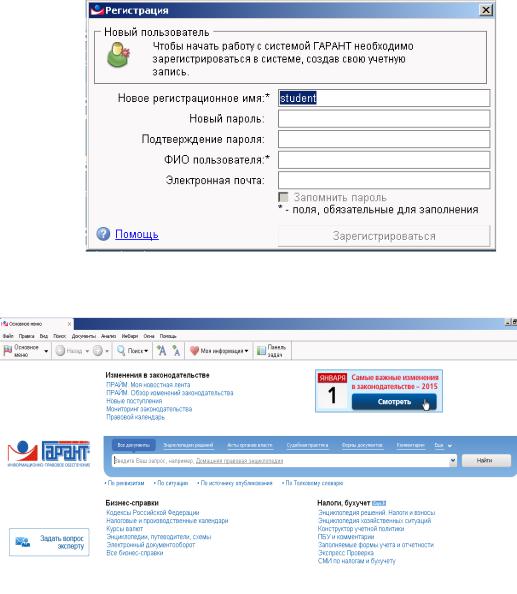
Вставка, как и при копировании фрагмента текста).
3. Лабораторная работа 1
Поиск документов
Цель работы – изучить различные варианты поиска информации в информа- ционно-правовой системе «Гарант».
Для достижения заданной цели студент должен, следуя инструкции, последовательно выполнить все действия по поиску информации.
При запуске ИПС «Гарант» система просит вас зарегистрироваться. Для этого достаточно заполнить предложенную форму (рисунок 3.1). Затем открывается Главная страница системы, которая называется Основное меню (рисунок 3.2).
Рисунок 3.1 – Регистрационная форма
23
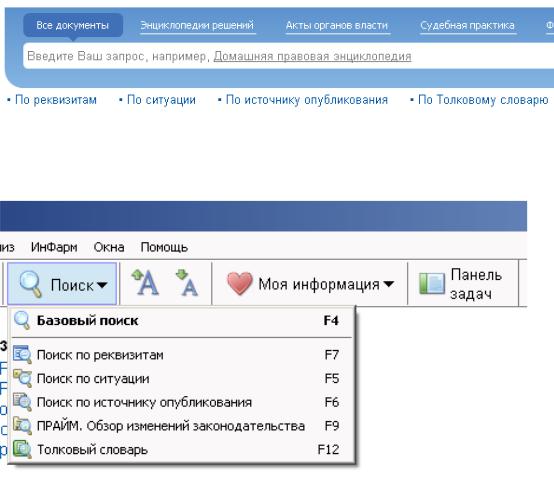
Рисунок 3.2 – Основное меню В системе «Гарант» возможны следующие виды поиска:
–базовый поиск;
–по реквизитам;
–по ситуации;
–по источнику опубликования;
–по толковому словарю.
Начать поиск можно, нажав на соответствующую ссылку на главной странице (рисунок 3.3), выбрав вид поиска из меню Поиск на панели инструментов (рисунок 3.4) или нажав на соответствующую функциональную клавишу (указаны в меню Поиск). Рассмотрим каждый из этих видов.
Рисунок 3.3 – Виды поиска
Рисунок 3.4 – Меню Поиск
3.1. Базовый поиск
В строке поиска вводим слово или словосочетание. При этом над строкой по-
24
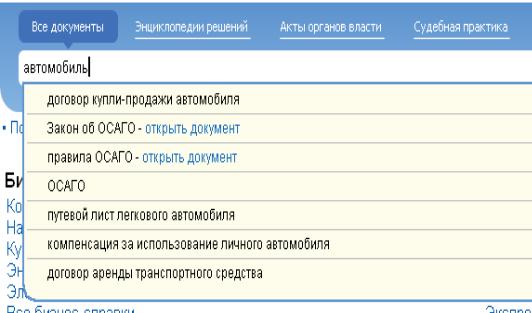
иска есть фильтры, ограничивающие область поиска:
–все документы;
–энциклопедии решений;
–акты органов власти;
–судебная практика;
–формы документов;
–комментарии;
–правовой консалтинг;
–энциклопедии судебной практики;
–бухгалтерские проводки;
–региональные акты;
–международные договоры;
–проекты правовых актов;
–нормативно-техническая документация. По умолчанию установлено Все документы.
Введём в строку поиска интересующую тему, например автомобиль. При
этом система предлагает варианты запроса (рисунок 3.5).
Рисунок 3.5 – Базовый поиск
После нажатия кнопки Найти система производит поиск и выдаёт список документов (рисунок 3.6). В левой части окна появляется панель Фильтры. В них
25
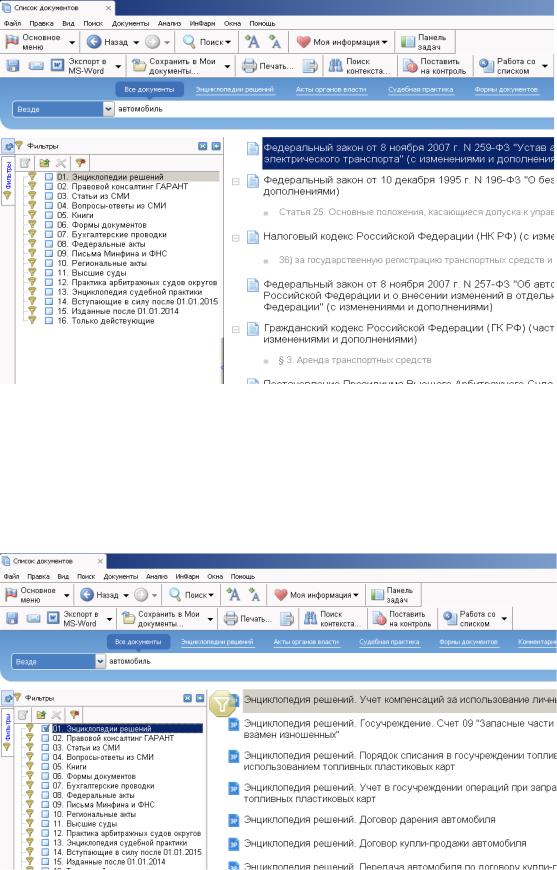
указаны 16 фильтров для сужения области поиска.
Рисунок 3.6 – Результат запроса
Установим один из фильтров, например энциклопедии решений. Система сформирует новый список соответствующих документов. При этом в левом верхнем углу списка будет значок фильтра (рисунок 3.7).
26
